一、拓展
姓名 |
簡稱 |
#Auto Close Tag |
自動閉合HTML標籤 |
Auto Import |
import提示 |
Auto Rename Tag |
修改HTML標籤時,自動修改已匹配的標籤 |
Babel JavaScript |
babel插件,語法高亮 |
Babelrc |
.babelrc檔案高亮提示 |
Beautify css /sass/scss/less |
css/sass/less格式化 |
Better Align |
對齊賦值符號與註解 |
Better Comments |
寫出更人性化的註解 |
Bookmarks |
加入行書籤 |
| Bracket Lens ######在閉合的括號處提示括號頭部的程式碼################## #####Bracket Pair Colorizer 2###################以不同顏色高亮顯示符合的括號############## ##########Can I Use###### |
HTML5、CSS3、SVG的瀏覽器相容性檢查 |
Code Outline |
展示程式碼結構樹 |
Code Runner |
執行選取程式碼片段(支援多數語言) |
#單字拼字檢查 |
|
CodeBing |
|
|
快速開啟Bing並蒐索,可設定搜尋引擎 |
|
|
#顏色值在程式碼中高亮顯示 |
|
|
#小視窗顯示顏色值,rgb,hsl,cmyk,hex等等 | |
|
#拾色器 |
|
|
#CSS-in-JS高亮提示和轉換 |
|
|
整合Dash |
|
|
#調試Chrome |
|
|
#註解文件產生 |
######DotENV###################.env檔高亮#############################.env檔高亮############ ############Edit csv###################編輯CSV檔###### |
EditorConfig for VS Code |
EditorConfig外掛程式 |
Emoji |
|
| ##endy |
|
#將輸入遊標跳到目前行最後面 |
#Error Gutters |
|
#在行號處提示錯誤代碼 |
ESLint |
#ESLint插件,高亮提示 |
File Peek |
#根據路徑字串,快速定位到檔案 |
filesize |
|
#狀態列顯示目前檔案大小 ##################Find-Jump###################快速跳到指定單字位置### #####################Font-awesome codes for html#################FontAwesome提示程式碼片段# #######################ftp-sync##################同步檔案到ftp## ######################Git Blame###################在狀態列顯示目前行的Git訊息########################Git File History##################快速瀏覽單一文件歷史提交變動########################Git Graph##################Git圖形化視圖,方便瀏覽和操作#########################Git History(git log)###### |
查看git log |
#Git Tree Compare |
Git樹形比對,查看不同分支的差異 |
gitignore |
.gitignore檔案語法 |
GitLens |
|
|
##顯示檔案最近的commit與作者,顯示目前行commit資訊 |
|
|
graphql高亮與小秘訣 |
|
高亮縮排基準線 |
|
Gulp程式碼段 |
|
高亮符合選取的標籤 |
|
CSS class提示 |
|
css提示(支援vue) |
|
HTML格式提示 |
|
|
##htmltagwrap #########快速包裹html標籤#########################htmltagwrap##############################htmltagwrap########### #######包含HTML#########################Import Beautify############################################################################## ###import分組、排序、格式化####### |
|
Import Cost |
#在行內顯示導入(import/require)的套件的大小 |
Indenticator |
#縮排高亮 |
IntelliSense for css class names |
css class輸入提示 |
JavaScript (ES6) code snippets |
ES6語法程式碼片段 |
JavaScript Standard Style |
Standard風格 |
Jest Runner |
#支援執行Jest單一測試檔案或單一用例 |
JS Refactor |
程式碼重構工具,擷取函數、變數重新命名等等 |
#JSON to TS |
JSON結構轉換為typescript的interface |
#JSON Tools |
格式化與壓縮JSON |
#jumpy |
快速跳到指定單字位置 |
#language-stylus |
Stylus語法高亮與提示 |
#Less IntelliSense |
##less變數與混合提示 |
#Lodash |
Lodash程式碼片段 |
Log Wrapper# |
生產列印選取變數的程式碼 |
#markdownlint |
Markdown格式提示 |
#MochaSnippets |
Mocha程式碼片段 |
#Node modules resolve |
快速導覽至Node模組 |
#npm |
執行npm指令 |
npm Intellisense |
匯入模組時,提示已安裝模組名稱 |
#Output Colorizer |
彩色輸出訊息 |
#Partial Diff |
|
|
比較兩段程式碼或檔案 |
|
|
#Parameter Hints |
|
#在函數呼叫處指示參數名稱 |
#Path Autocomplete ##########################Path Autocomplete################# #路徑完成提示########################Path Intellisense##################另一個路徑完成提示########################Polacode######################Polacode##################將程式碼產生圖片########################PostCss Sorting##################css排序######### ####################Prettier - Code formatter##################prettier官方外掛###### # |
Prettify JSON |
#格式化JSON |
Project Manager |
#快速切換專案 |
Quokka.js |
#不需要手動執行,行內顯示變數結果 |
Rainbow CSV |
#CSV檔案使用彩虹色渲染不同欄位 |
React Native Storybooks |
#storybook預覽插件,支援react |
#React Playground |
#為編輯器提供一個react元件運行環境,方便調試 |
React Standard Style code snippets |
react standar風格程式碼區塊 |
REST Client |
發送REST風格的HTTP請求 |
Sass |
sass外掛 |
Settings Sync |
VSCode設定同步到Gist |
Sort lines |
排序選取行 |
Sort Typescript Imports |
typescript的import排序 |
#String Manipulation |
#字串轉換處理(駝峰、大寫開頭、底線等等) |
stylelint |
#css/sass/less程式碼風格 |
SVG Viewer |
#SVG檢視器 |
Syncing |
#vscode設定同步到gist |
Test Spec Generator |
#測試案例產生(支援chai、should、jasmine) |
#TODO Parser |
#Todo管理 |
|
#收集程式碼中的TODO註釋,支援快速搜尋 |
|
|
#切換JS中的引號," -> ' -> ` |
|
|
#ts/js後綴提示 |
|
|
TypeScript語法檢查 |
|
##自動安裝@types聲明依賴 |
|
TypeScript輔助插件,管理import、outline等等 |
|
|
##TS自動import ##################TypeScript Import Sorter################# import整理排序########################Typescript React code snippets###### |
React Typescript程式碼片段 |
#TypeSearch |
|
TS宣告檔搜尋 |
#Version Lens |
package.json檔案顯示模組目前版本和最新版本 |
vetur |
Vue外掛 |
Volar |
##Volar |
Vue插件,支援Vue3 |
#View Node Package |
|
##快速開啟選取模組的主頁和程式碼倉庫 |
#Visual Studio IntelliCode |
| #基於AI的程式碼提示 |
####VS Live Share######### ##########即時多人協助########################VSCode Great Icons###################VSCode Great Icons######### #########檔案圖示拓展#########################vscode-database########### #######操作資料庫,支援mysql和postgres#########################vscode-icons######### #########檔案圖標,方便定位檔案#########################vscode-random######## ##########隨機字串產生器#########################vscode-spotify######## ##########整合spotify,播放音樂########################vscode-styled-components####### ############styled-components高亮支援###### |
vscode-styled-jsx |
styled-jsx高亮支援 |
Vue Peek |
#支援跳到Vue元件定義檔 |
Vue TypeScript Snippets |
Vue Typescript程式碼片段 |
VueHelper |
#Vue2程式碼片段(包括Vue2 api、vue -router2、vuex2) |
#Wallaby.js |
|
二、主題
| #名稱 |
#預覽 |
Atom One Light Theme |
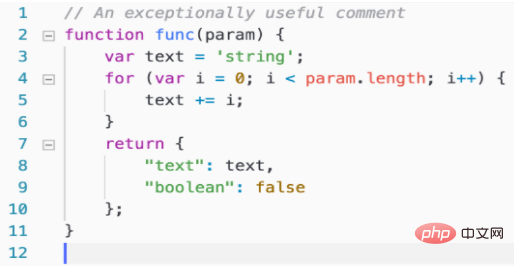 |
#bluloco-dark |
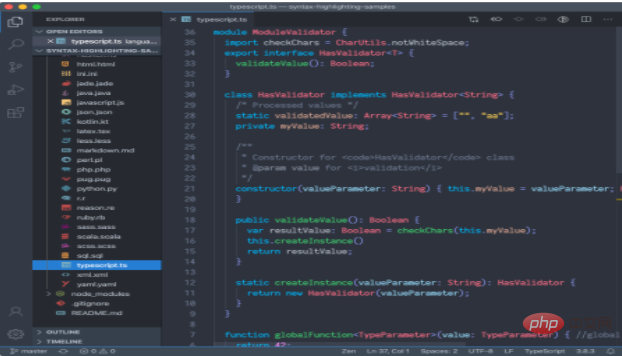 |
##bluloco-light |
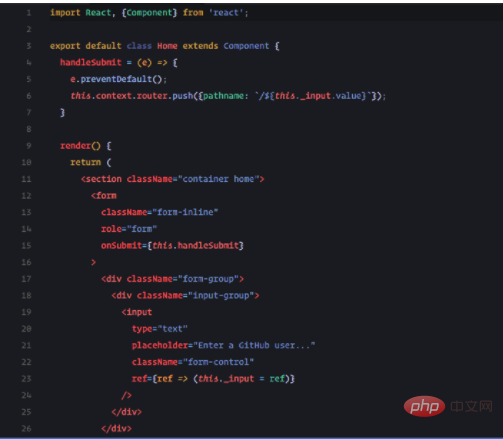 | Enki Theme
|
|
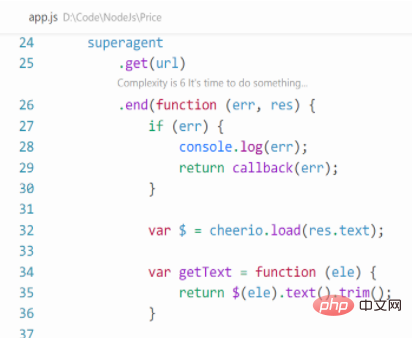 |
| ##eppz! (C# theme for Unity)
|
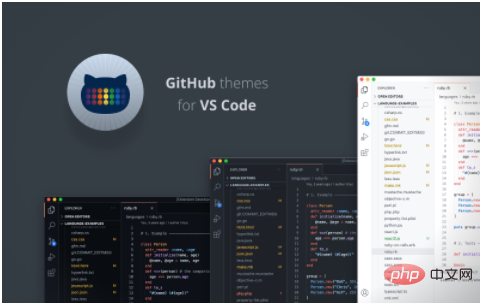 |
Monokai Pro |
|
New Moon VSCode |
|
One Dark Pro |
|
Plastic |
|
spacegray-vscode |
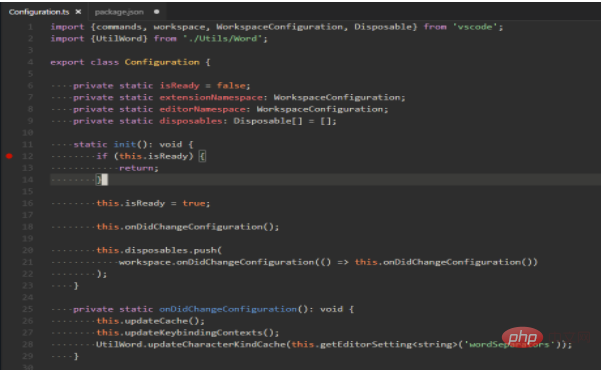 |
Splus |
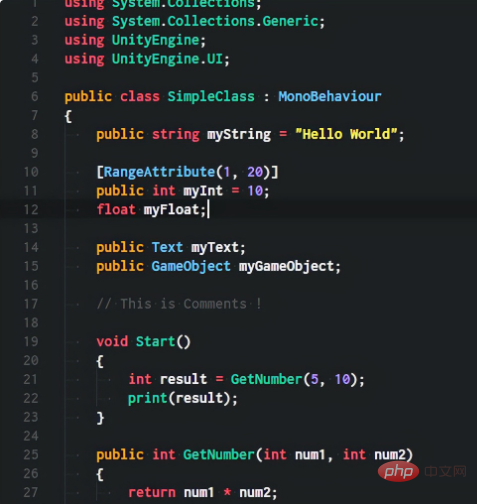 |
三、个人首选项配置(仅供参考)
{ "breadcrumbs.enabled": true, "editor.tabSize": 2, "editor.renderWhitespace": "boundary", "editor.cursorBlinking": "smooth", "editor.minimap.renderCharacters": false, "editor.fontFamily": "'Fira Code', 'Droid Sans Mono', 'Courier New', monospace, 'Droid Sans Fallback'", "editor.fontLigatures": true, "explorer.confirmDragAndDrop": false, "extensions.autoUpdate": false, "files.insertFinalNewline": true, "git.autofetch": true, "git.path": "F:\\Program Files\\Git\\cmd\\git.exe", "search.exclude": { "**/node_modules": true, "**/dist": true
}, "typescript.locale": "en", "window.titleBarStyle": "custom", "window.title": "${dirty}${activeEditorMedium}${separator}${rootName}", "window.zoomLevel": 1, "workbench.activityBar.visible": true, "workbench.colorTheme": "Plastic - deprioritised punctuation", "workbench.iconTheme": "vscode-great-icons", "workbench.startupEditor": "newUntitledFile", "eslint.autoFixOnSave": true, "eslint.validate": ["javascript", "javascriptreact", "vue"], "vsicons.projectDetection.autoReload": true, "vsicons.dontShowNewVersionMessage": true, "tslint.autoFixOnSave": true, "debugwrapper.wrappers": { "default": "console.log('$eSEL', $SEL)"
}, "prettier.tslintIntegration": true, "cSpell.userWords": [ "Unmount"
], "jest.autoEnable": false,
}

























